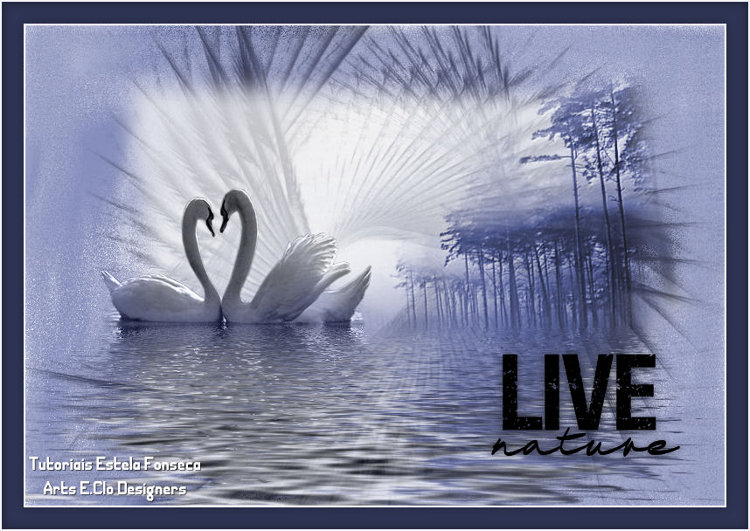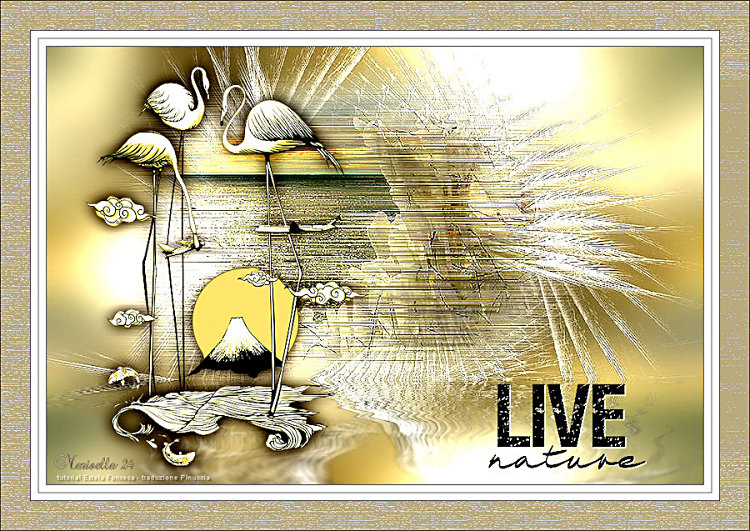LIVE NATURE
Agradeço a Clo pela tradução.
Material Necessário: Usei um tube de aves de Kts A Imagem do site Deviantart Mask de Narah Mask de @nn
* Agradeço a todas as artista pelos materiais usados aqui neste tutorial. *
Plugins Utilizados: Filters Unlimited 2 / VM Toolbox FM Tile Tools / Blend Emboss e Saturation Emboss Flaming Pear / Flood Texturizer / Row Canvas
Abra o tube no PSP, duplique e feche o original Copie a Mask <<@nn_1804.. >> para a pasta de Masks do PSP. Abra a Mask <<Narah _mask_Abstract045 >> Minimize no PSP
1- Abra uma nova imagem transparente de 900 x 600 Selections / Select All
2-Copie a imagem <<JPG>> e cole na seleção Selections / Select None.
3- Effects / Image Effects /Seamless tiling ...
Adjust / Blur / Gaussiam Blur /Radius: 30
4- Effects / Plugins / Filters Unlimited 2 / VM Toolbox / Blast
5- Layers / New Raster Layer ... Preencha com a cor #ffffff
6- Layers / New Mask Layer / From Image : Narah _mask_Abstract045
Adjust / Sharpness / Sharpen More
7- Layers / Merge / Merge Group Layers / Merge / Merge Down.
8- Abra a imagem <<JPG>> Layers / Load save mask / Load mask from disk:@nn_1804..
Layers / Merge / Merge Group Copie e Cole como nova layer em seu trabalho Opacidade 67%
9- Pick Tool (K) Posicão X (87,00 ) e Posição Y (13,00 ) Use a tecla "M" para desativar a Pick Tool
Adjust / Sharpness / Sharpen More Effects / Plugins / FM Tile Tools / Blend Emboss / Default
10- Ative o <<kTs_08_Bhp_78 copie>> Copie e Cole como nova layer Adjust / Sharpness / Sharpen Posicione à esquerda
11- Effects / Plugins / FM Tile Tools / Saturation Emboss (opcional) Effects / 3D Effects / Drop Shadow: 0 / 0 / 60 / 30 / Cor #605e18
12- Ative a Layer <<raster 1>> Effects / Plugins / Flaming Pear / Flood:
13- Ative a Layer do Topo Copie o tube do <<texto>> e cole como nova layer Posicione à gosto
14- Effects / 3D Effects / Drop Shadow: 1 / 1 / 100 / 1,00 / Cor #cdb46d Layers / Merge / Merge All Opcional: Adjust / Brightness and Contrast / Brightness/Contrast:
15- Image / Add Borders / Symmetric Marcado / 1 pixel cor #676a03 Image / Add Borders / Symmetric Marcado / 10 Pixels cor #fffff2 Image / Add Borders / Symmetric Marcado / 1 pixel cor #676a03 Image / Add Borders / Symmetric Marcado / 10 Pixels cor #fffff2 Image / Add Borders / Symmetric Marcado / 1 pixel cor #676a03
16- Selections / Select All Image / Add Borders / Symmetric Marcado / 40 Pixels cor #fffff2 Selections / Invert Effects / Plugins / Filters Unlimited 2 / Texturizer / Row Canvas / Default Selections / Select None
17- Image / Add Borders / Symmetric Marcado / 1 pixel cor #676a03 Assine o seu trabalho ... Layers / Merge / Merge All. Salve como jpg. FIM
Segunda Versão feita com imagem de Pixabay e Tube de MTFP
Clo:
Pinuccia:
Hillu:
Alyciane:
Cat's Graffitis:
Colybrix:
Diane:
Ginette:
Julie:
Laurette:
Loiva:
Maísa:
Marisella:
Nicole:
Silvie:
© Tutorial criado por por Estela Fonseca em
06/11/2010. |